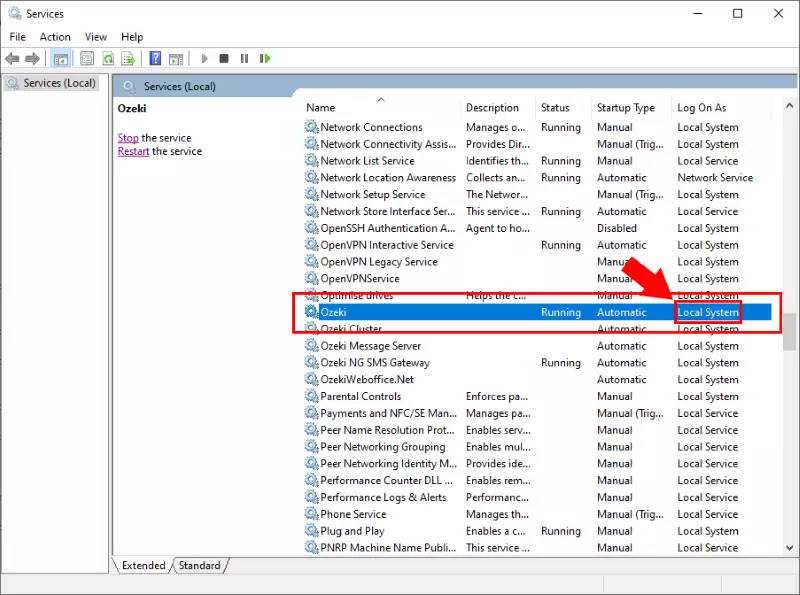Rozwiązywanie problemów z HTTPS
W przypadku wystąpienia problemów z dostępem HTTPS do interfejsu graficznego, możesz skorzystać z poniższych kroków, aby zidentyfikować przyczynę problemu. Dobra wiadomość jest taka, że nadal możesz korzystać z oprogramowania na porcie HTTP, dopóki problem z połączeniem HTTPS nie zostanie rozwiązany.
Sprawdź powiązanie certyfikatu w aplikacji zabezpieczeń
Otwórz aplikację zabezpieczeń z menu Start, jak widać na Rysunku 1.
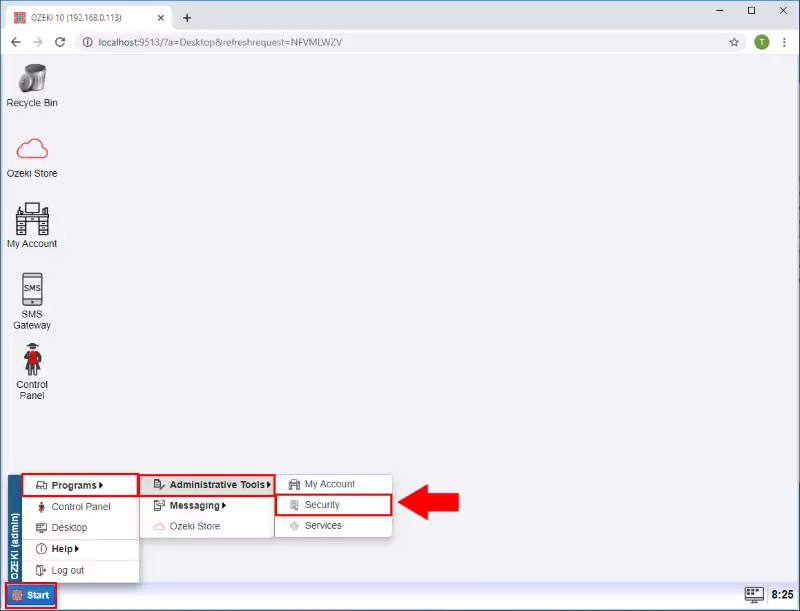
Po otwarciu aplikacji Zabezpieczenia przejdź do menu HTTPS. W menu HTTPS wybierz sekcję Powiązania i otwórz kartę Powiązania. Tutaj możesz znaleźć wszystkie powiązania certyfikatów na twoim komputerze. W polu wyszukiwania wpisz "9515", ponieważ Ozeki domyślnie używa tego portu dla HTTPS. Powinieneś zobaczyć, że certyfikat Ozeki jest powiązany z portem 9515, jak pokazano na Rysunku 2.
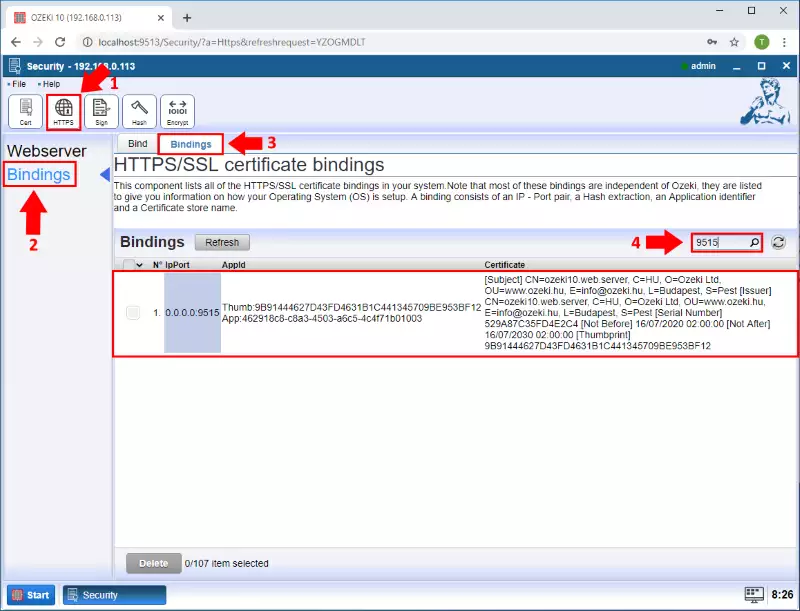
Sprawdź, czy odbiornik HTTPS został uruchomiony na właściwym porcie
Otwórz aplikację Panel sterowania z pulpitu Ozeki (Rysunek 3).
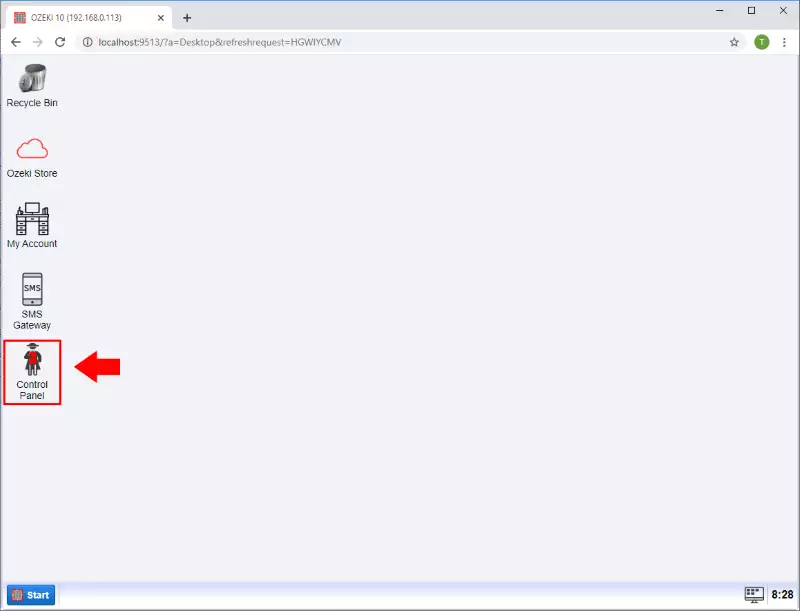
W menu Zdarzenia Panelu sterowania otwórz kartę Zdarzenia serwera WWW. Tutaj możesz zobaczyć dzienniki serwera WWW Ozeki. Z dzienników możesz sprawdzić, czy serwer WWW został poprawnie uruchomiony na porcie 9515 (Rysunek 4).
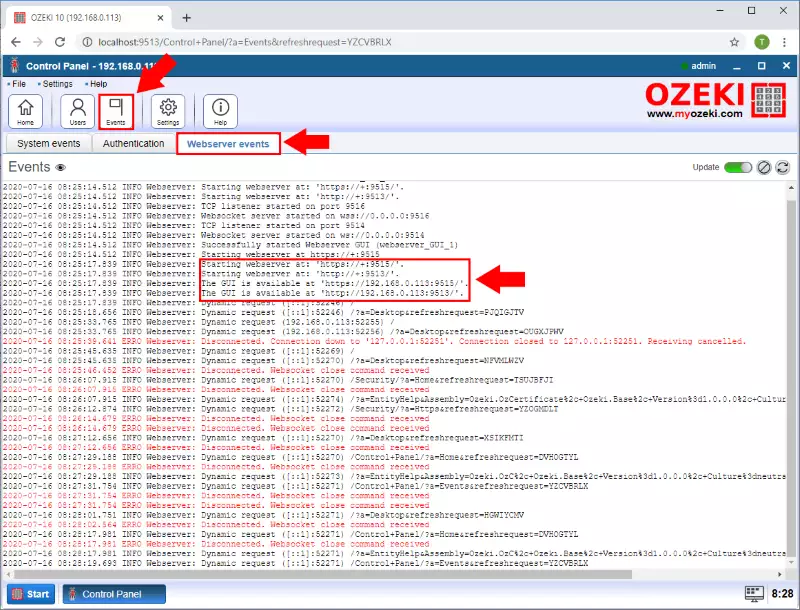
Sprawdź, czy certyfikat Ozeki jest zainstalowany w magazynie certyfikatów
W menedżerze certyfikatów możesz znaleźć wszystkie zainstalowane certyfikaty w systemie Windows. Otwórz go z menu Start Windows. Wyszukaj Zarządzaj certyfikatami użytkownika, jak widać na Rysunku 5.
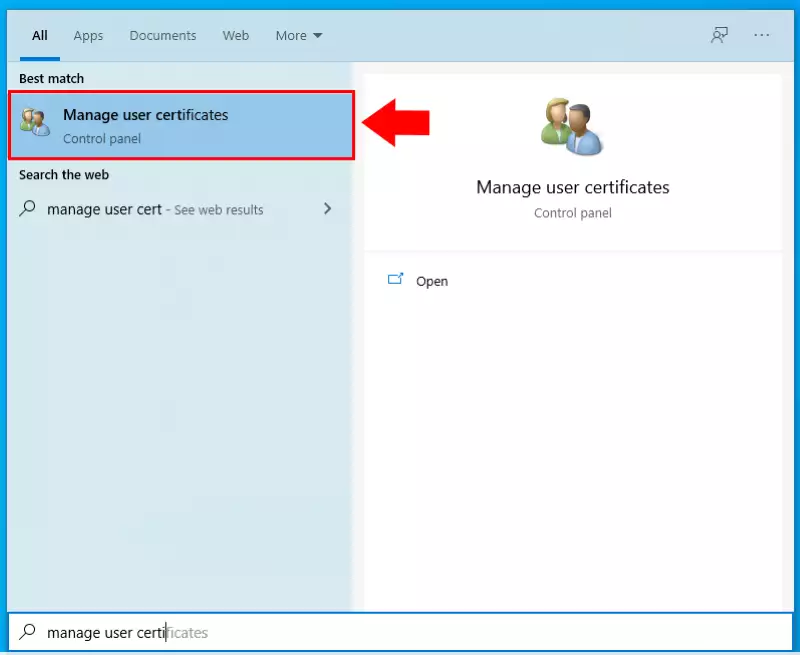
W menedżerze certyfikatów otwórz certyfikaty w folderze Zaufane główne urzędy certyfikacji. Tutaj możesz znaleźć certyfikat ozeki10.web.server, jak pokazuje Rysunek 6.
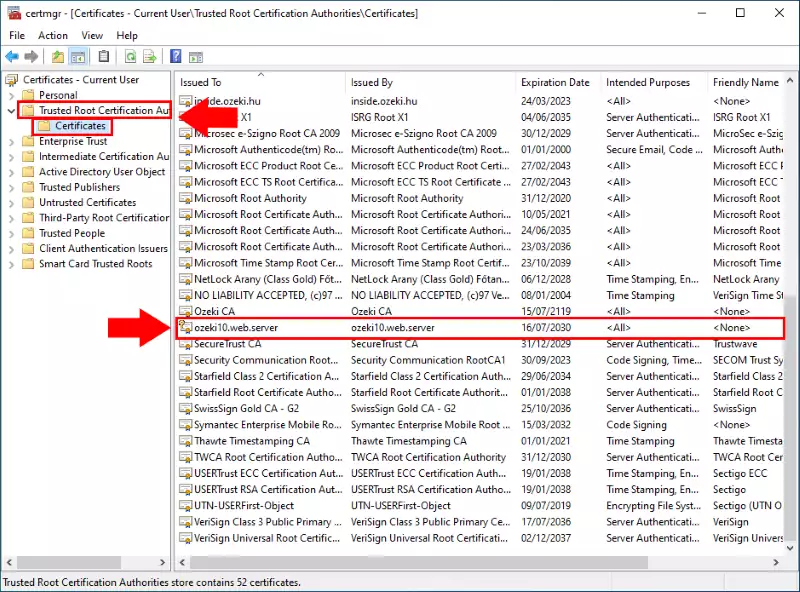
Spróbuj otworzyć interfejs graficzny w innej przeglądarce
Jeśli używasz Google Chrome, spróbuj Mozilla Firefox. Microsoft Edge nie jest dobrym wyborem, ponieważ również jest oparty na Chrome.
Sprawdź konfigurację serwera WWW w Panelu sterowania
Otwórz aplikację Panel sterowania z pulpitu Ozeki (Rysunek 7).
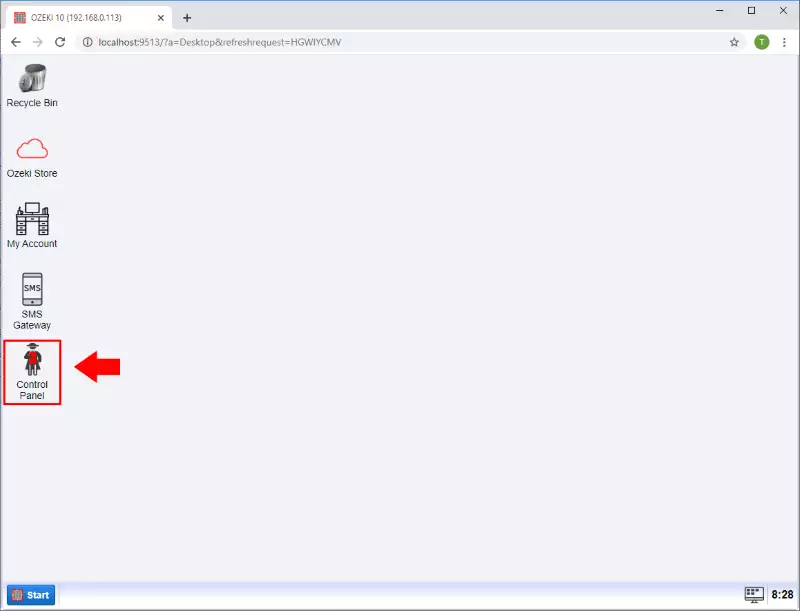
W menu Ustawienia Panelu sterowania otwórz konfigurację serwera WWW. Tutaj upewnij się, że protokół HTTPS jest włączony i działa na właściwym porcie, jak widać na Rysunku 8.
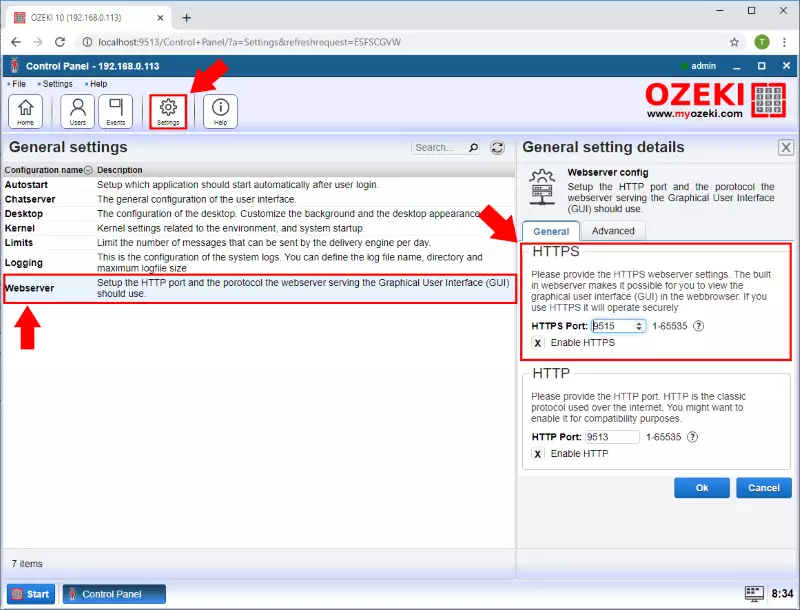
Sprawdź ustawienia proxy w systemie Windows
Otwórz Ustawienia w przeglądarce Chrome (Rysunek 9).
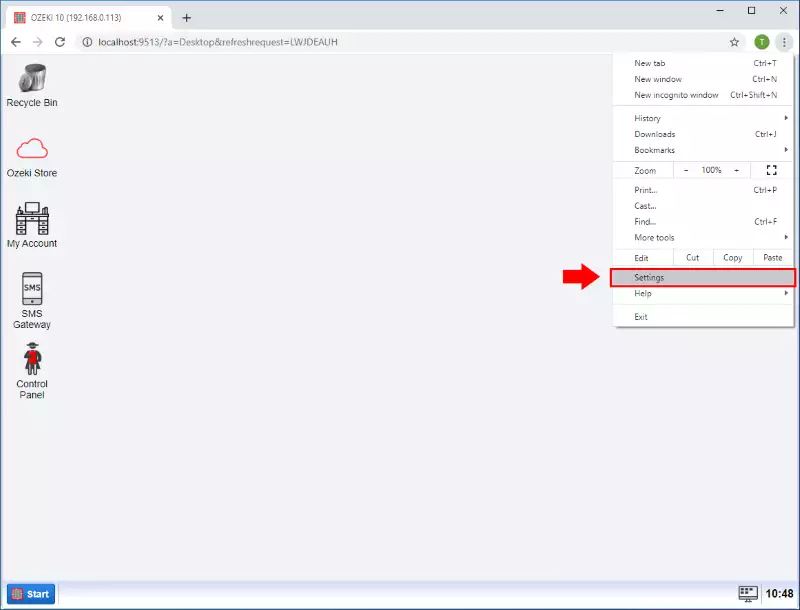
W menu Ustawienia Chrome wybierz opcję Otwórz ustawienia proxy komputera (Rysunek 10).
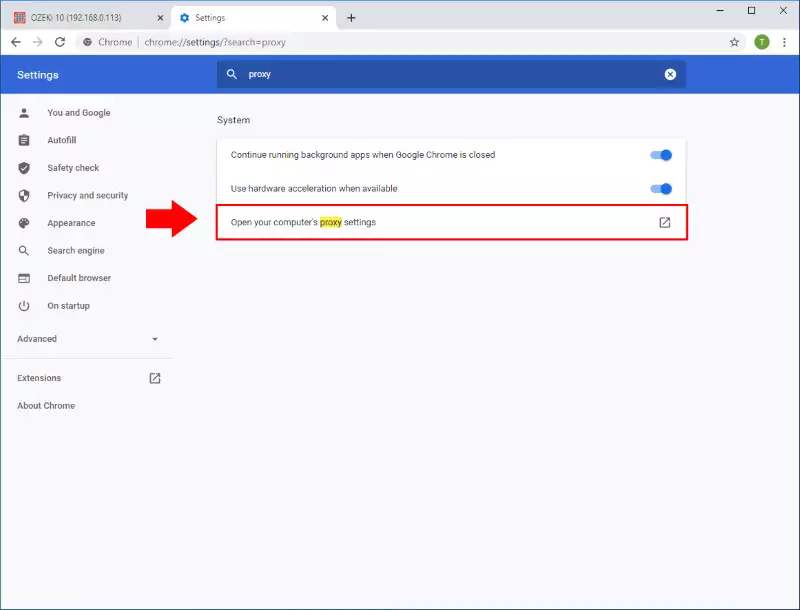
Na koniec w oknie ustawień Proxy upewnij się, że opcja Użyj serwera proxy jest wyłączona (Rysunek 11).
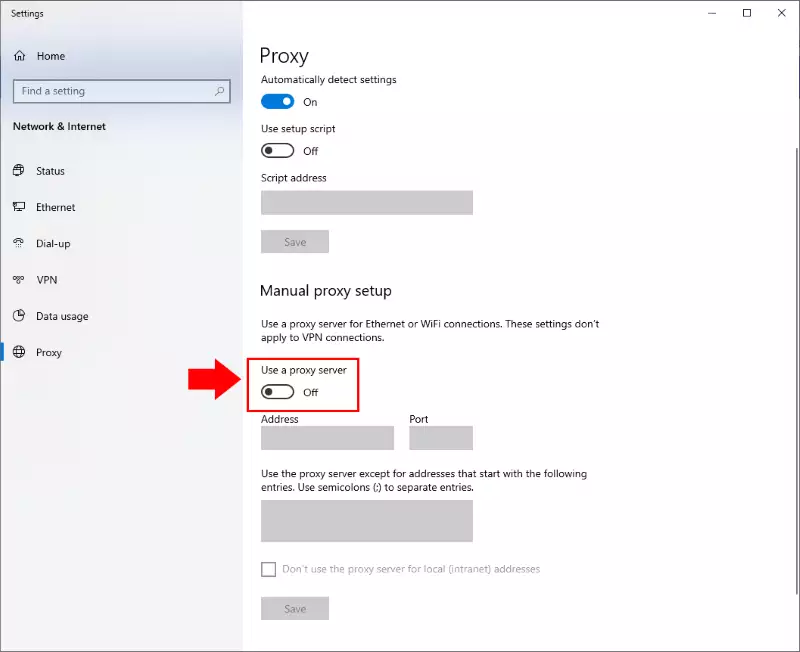
Wyłącz oprogramowanie antywirusowe
Wyłącz oprogramowanie antywirusowe, aby upewnić się, że nie blokuje dostępu HTTPS.
Sprawdź usługi Windows, aby zobaczyć, czy Ozeki działa jako administrator
Otwórz menu Usługi w systemie Windows i upewnij się, że usługa Ozeki jest uruchomiona jako użytkownik System lokalny, jak pokazuje Rysunek 12.